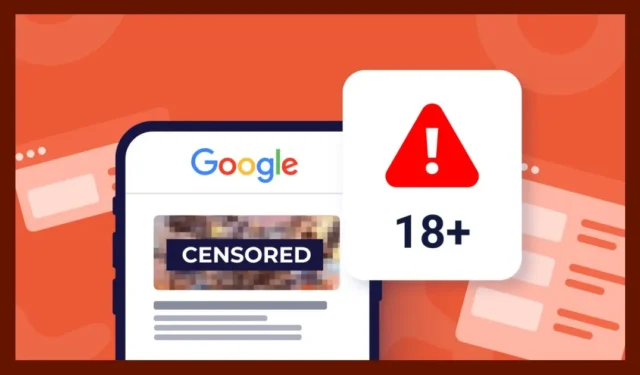
Das Internet ist voll von unterschiedlichen Inhalten, von denen einige für jüngere Zielgruppen möglicherweise nicht geeignet sind. Kinder können leicht auf Websites für Erwachsene stoßen, was sich möglicherweise auf ihr geistiges Wohlbefinden auswirkt. Um diese Risiken zu mindern, sollten Sie erwägen, Websites für Erwachsene auf Ihrem Mobilgerät zu blockieren.
Das Blockieren von Inhalten für Erwachsene auf Ihrem Telefon ist relativ einfach. Normalerweise müssen dazu Anwendungen von Drittanbietern installiert werden. Wenn Sie diese Apps lieber vermeiden möchten, können Sie auch Ihre DNS-Einstellungen anpassen, um den Zugriff auf Websites für Erwachsene einzuschränken.
Wie kann ich Websites für Erwachsene auf meinem Mobilgerät blockieren?
Wenn Sie nach Methoden suchen, um Websites für Erwachsene auf Ihrem Telefon zu blockieren, sind Sie hier richtig. Dieser Artikel beschreibt einige der effektivsten und einfachsten Ansätze dafür auf Android-Geräten. Lassen Sie uns eintauchen!
1. Aktivieren Sie SafeSearch-Filter
Wenn Sie Google Chrome zum Surfen verwenden, kann die Aktivierung von SafeSearch-Filtern hilfreich sein. So geht’s:
- Starten Sie die Google Chrome-App auf Ihrem Smartphone und kehren Sie zum Startbildschirm zurück.
- Scrollen Sie zum Ende der Google-Suchseite und wählen Sie „Einstellungen“ > „Sucheinstellungen“ .
- Suchen Sie in den Sucheinstellungen die Option „ Anstößige Ergebnisse ausblenden “ und wählen Sie sie unter „SafeSearch-Filter“ aus.
- Vergessen Sie nicht, nach unten zu scrollen und auf die Schaltfläche „Speichern“ zu tippen , um Ihre Änderungen anzuwenden.
2. Aktivieren Sie den erweiterten Schutz in Google Chrome
Google Chrome bietet eine Funktion für erweiterten Schutz, die vor schädlichen Websites und Downloads schützt. Dieser Modus blockiert auch unangemessene Inhalte für Erwachsene. So aktivieren Sie ihn:
- Öffnen Sie Google Chrome und tippen Sie auf das Menü mit den drei Punkten .
- Wählen Sie „Einstellungen“ aus den Dropdown-Optionen.
- Scrollen Sie nach unten, um „Datenschutz und Sicherheit“ zu finden , und tippen Sie darauf.
- Wählen Sie „Sicheres Surfen“ und wählen Sie die Option „Erweiterter Schutz“ .
3. Nutzen Sie Digital Wellbeing, um Websites für Erwachsene zu blockieren
Mithilfe der integrierten Digital Wellbeing-Funktion neuerer Android-Geräte können Sie den Zugriff auf Websites einschränken, die für Kinder ungeeignet sind. Die Funktion funktioniert jedoch nur im Chrome-Browser.
Befolgen Sie die Anweisungen, um mithilfe von Digital Wellbeing Inhalte für Erwachsene in Google Chrome zu blockieren.
4. Konfigurieren Sie OpenDNS auf Ihrem Gerät
OpenDNS ist ein beliebter, kostenloser DNS-Dienst, mit dem Sie Websites für Erwachsene blockieren können. So richten Sie ihn auf Ihrem Mobilgerät ein:
- Laden Sie die DNS Changer -App herunter.
- Öffnen Sie nach der Installation die App und wählen Sie den Dropdown-Pfeil neben „DNS-Anbieter auswählen“ aus .
- Wählen Sie OpenDNS aus den verfügbaren Optionen.
- Klicken Sie abschließend auf die Schaltfläche „Start“ , um es zu aktivieren.
5. Aktivieren Sie die Google Play-Einschränkungen
Durch die Aktivierung der Kindersicherung bei Google Play werden Websites für Erwachsene zwar nicht direkt blockiert, Ihre Kinder werden jedoch daran gehindert, ungeeignete Apps herunterzuladen. Daher ist dies eine weitere wirksame Maßnahme, um den Zugriff auf unangemessene Inhalte einzuschränken.
- Öffnen Sie den Google Play Store auf Ihrem Gerät.
- Tippen Sie oben links auf das Menüsymbol .
- Wählen Sie „Einstellungen “ aus den Menüoptionen.
- Tippen Sie auf Familie .
- Aktivieren Sie abschließend die Kindersicherung und legen Sie eine PIN für Einschränkungen fest.
6. Verwenden Sie Anwendungen zur Kindersicherung
Es steht eine Reihe von Apps zur Kindersicherung für Android zur Verfügung, viele davon bieten Funktionen zur Standortüberwachung und Inhaltsfilterung.
Optionen wie Norton Family Parental Control oder FamiSafe können dabei helfen, Websites für Erwachsene auf Ihrem Gerät herauszufiltern. Außerdem haben wir eine Liste der besten Apps zur Kindersicherung für Android zusammengestellt.
Überprüfen Sie die Liste und wählen Sie eine Anwendung aus, die Ihren Anforderungen entspricht. Wenn Sie Zugriff auf erweiterte Funktionen wünschen, sollten Sie sich für die Premium-Versionen entscheiden.
7. Wie blockiere ich Websites für Erwachsene auf meinem iPhone?
Mithilfe der Webinhaltsfunktion in iOS und iPadOS können Sie den Zugriff auf Websites für Erwachsene automatisch einschränken, wenn Sie Safari oder autorisierte Anwendungen verwenden.
iPhones ermöglichen das Filtern bestimmter Websites über die Webinhaltseinstellungen. So können Sie es einrichten:
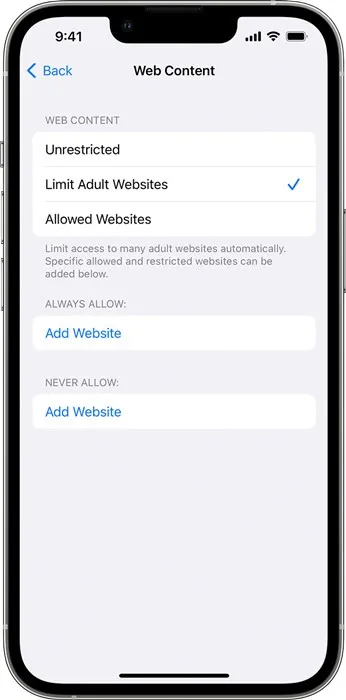
- Starten Sie die App „Einstellungen“ auf Ihrem Gerät und wählen Sie „ Bildschirmzeit“ aus .
- Tippen Sie auf „Inhalts- und Datenschutzbeschränkungen“ und geben Sie Ihren Bildschirmzeit-Passcode ein.
- Wählen Sie dann Inhaltsbeschränkungen > Webinhalte .
- Um Websites für Erwachsene einzuschränken, wählen Sie die Option „Websites für Erwachsene beschränken“ .
- Sie können bestimmte Websites auch manuell blockieren, indem Sie im Abschnitt „Nie zulassen“ auf „Website hinzufügen“ tippen und die gewünschten URLs eingeben.
8. Blockieren Sie Inhalte für Erwachsene mit AdGuard DNS
AdGuard dient als öffentlicher DNS-Server, der nicht nur Werbung und Tracker blockiert, sondern auch den Zugriff auf Websites für Erwachsene einschränkt. Es ermöglicht Familienschutz, indem es sichere Browsing-Einstellungen erzwingt. So konfigurieren Sie AdGuard DNS, um Inhalte für Erwachsene auf Android und iPhone zu blockieren:
Auf Android
Befolgen Sie diese Schritte, um AdGuard zu aktivieren und vor Inhalten für Erwachsene zu schützen:
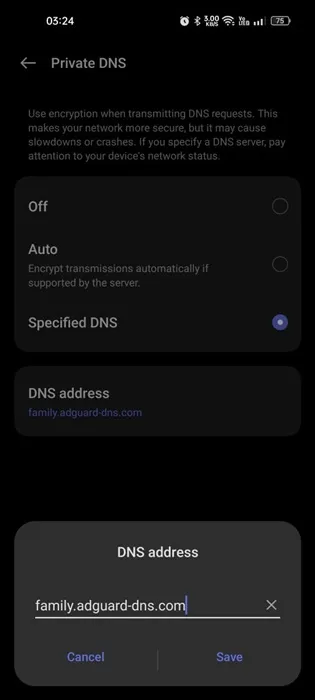
- Öffnen Sie die App „Einstellungen“ auf Ihrem Android-Gerät.
- Wählen Sie WLAN und Internet .
- Scrollen Sie nach unten und tippen Sie auf Privates DNS .
- Wählen Sie den Hostnamen des privaten DNS-Anbieters .
- Geben Sie family.adguard-dns.com in das Feld „Hostname des privaten DNS-Anbieters“ ein und klicken Sie auf „Speichern“.
Durch diese Einrichtung wird Ihr Gerät auf den AdGuard DNS Family-Schutzserver umgestellt, wodurch die Sichtbarkeit von Inhalten für Erwachsene erheblich reduziert wird.
Auf dem iPhone
Wenn Sie ein iPhone verwenden, befolgen Sie diese Anweisungen, um AdGuard DNS zu nutzen:
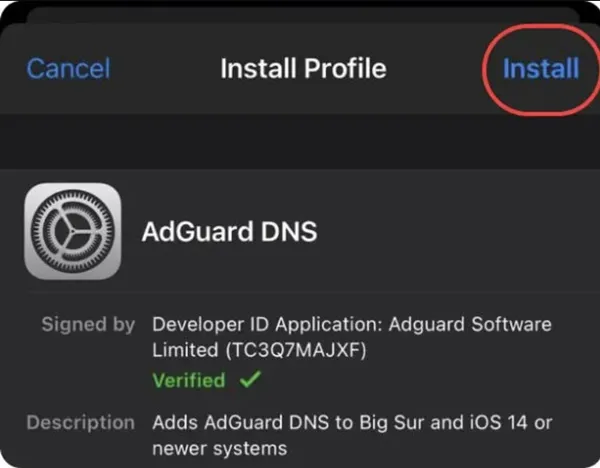
- Laden Sie das Family Protection Server-Konfigurationsprofil von AdGuard herunter.
- Gehen Sie nach dem Herunterladen zur App „Einstellungen“ auf Ihrem iPhone.
- Tippen Sie auf „Profil heruntergeladen“ .
- Klicken Sie auf dem Bildschirm „Profil installieren“ oben rechts auf „Installieren“ .
Laden Sie das Family Protection Server-Profil herunter
Häufig gestellte Fragen:
Wie kann ich unangemessene Websites auf meinem Telefon am besten blockieren?
Mit der Google Family Link-App können Benutzer den Zugriff auf unerwünschte oder nicht jugendfreie Websites auf ihren Geräten einschränken und gleichzeitig die Aufsicht über die Telefone ihrer Kinder erleichtern.
Wie kann ich Inhalte für Erwachsene in Chrome dauerhaft blockieren?
Um sicherzustellen, dass auf Chrome keine Inhalte für Erwachsene zugänglich sind, aktivieren Sie die SafeSearch-Filter und aktivieren Sie die erweiterten Schutzfunktionen.
Gibt es Apps zum Blockieren von Inhalten für Erwachsene auf Android?
Ja, obwohl viele Apps über Funktionen zur Inhaltsfilterung verfügen, ist es möglich, Anwendungen von Drittanbietern durch die Verwendung integrierter Funktionen zu vermeiden.
Kann AdGuard DNS Websites für Erwachsene effektiv blockieren?
Tatsächlich ist der Familienschutzserver von AdGuard DNS speziell dafür konzipiert, Online-Inhalte für Erwachsene zu blockieren. Detaillierte Anweisungen finden Sie in Schritt 8.
In diesem Leitfaden erfahren Sie einige der besten Techniken zum Blockieren von Websites für Erwachsene auf Ihrem Mobilgerät. Diese Methoden sind benutzerfreundlich und unkompliziert. Wenn Sie weitere Hilfe benötigen, um den Zugriff auf unangemessene Inhalte auf Ihren Geräten zu verhindern, zögern Sie nicht, uns im Kommentarbereich unten zu kontaktieren.




Schreibe einen Kommentar